「Compressor」と「スーパーメディア変換」の比較
映像のプロが仕事で使っている動画変換ソフトの『Compressor』は高価ですが、多彩な動画変換を行えます。一方『スーパーメディア変換』は安価でより使いやすくシンプルな設計がされています。
Jun 01,2020 15:21 pm / カテゴリー:動画変換ソフトレビュー /
Adobeの動画制作ソフト「Adobe Premiere Pro」、「After Effects」、「Adobe Prelude」に含まれている動画変換ソフト「Adobe media encoder」で動画の編集をしたことがあると思います。
しかし、Adobe製品のような高価なソフトを使って動画の編集をしている人は少ないです。映像作家や映像プロダクション、クリエイターの人しか使っていないのが現状でしょう。 初心者でも使いやすい動画変換ソフト「スーパーメディア変換!」と「Adobe Media Encoder」を比較してみました。
価格が高価で性能も非常に高い「Adobe Premiere Pro」、「After Effects」、「Adobe Prelude」は、Mac標準のiMovieではできないような動画表現が可能です。 プロの映像作家や映画制作の現場で使われるようなパワフルなソフトなので、「Adobe media encoder」などのような機能が高く性能の高い動画変換ソフトが必要になります。
初心者やそこまで動画を扱わないという人であれば「スーパーメディア変換!」がお勧めです。操作簡単で、3ステップで動画を変換できます。「スーパーメディア変換!」は動画の変換もワンクリックで簡単にHD動画やモバイルデバイス向けの動画フォーマットに簡単に変換することができます。下記の文章から簡単に動画変換方法を説明します。
STEP1:ソフトの「+メディア」ボタンや「+」ボタンをクリックして、動画を追加してください。
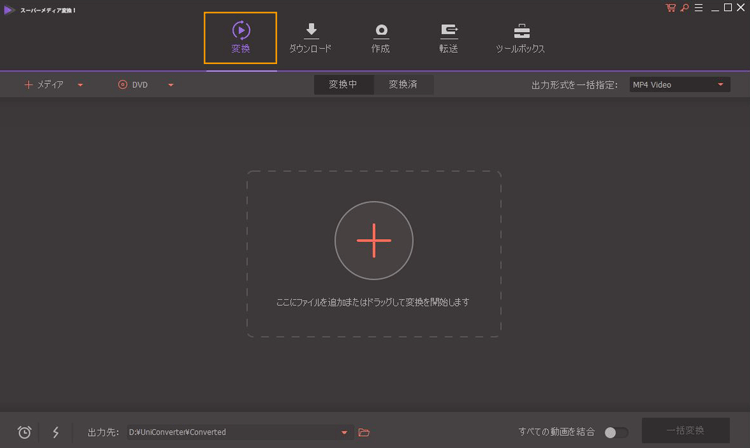
STEP2:変換したい動画を編集できます。
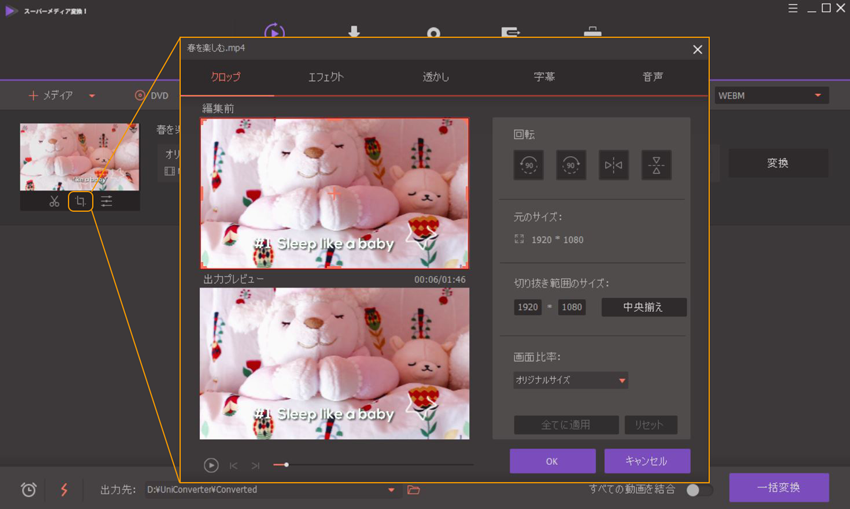
STEP3: 右側出力形式欄からご希望の出力形式を選択してください。
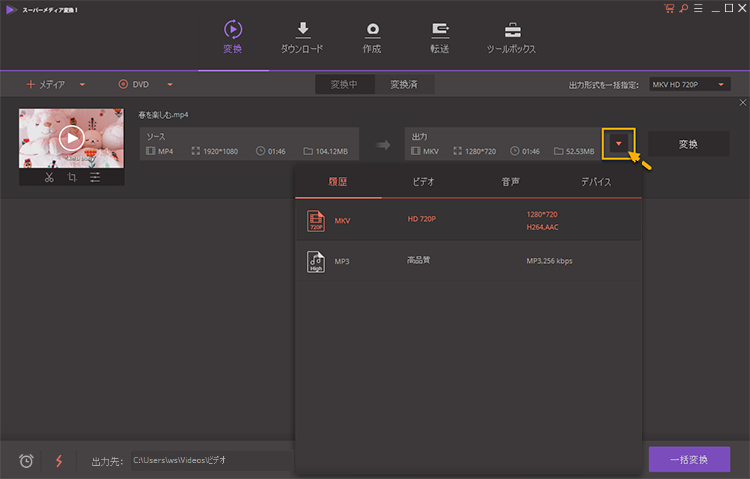
STEP4:「変換」ボタンをクリックして、動画を指定のファーマットに変換できます。
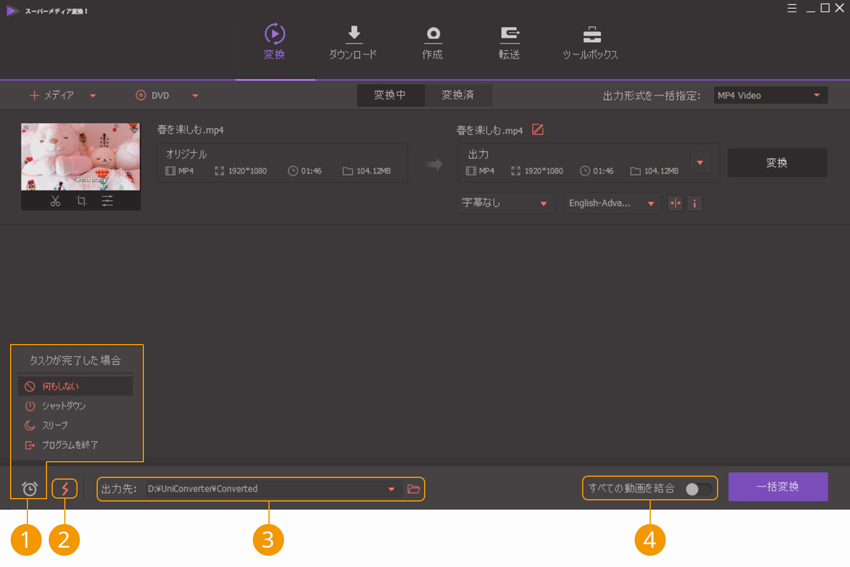
動画制作にそれほど力を入れないような人なら『スーパーメディア変換』が最もお勧めな動画変換ソフトです。
映像のプロが仕事で使っている動画変換ソフトの『Compressor』は高価ですが、多彩な動画変換を行えます。一方『スーパーメディア変換』は安価でより使いやすくシンプルな設計がされています。
様々な動画ファイルの編集・変換に対応した『スーパーメディア変換!』を上手く使って、編集すれば世界に一つだけの素敵なオリジナルビデオが簡単に作る事ができます。
渡辺
著者
コメント(0)